Есть одна недоработка в операционных системах линейки Windows — это невозможность скрыть от людей свои личные файлы, будь то фото или документы. Точнее скрыть или спрятать есть возможность, но она легко обходима и решается с помощью логина администратора.
Есть несколько вариантов скрыть от чужих глаз дорогую для вас информацию. Первый вариант — самый простой, это поможет только скрыть информацию. Если злоумышленник постарается, то он найдет ваши файлы без особого труда. А если задача просто скрыть от детей ненужное, то этого способа вполне достаточно.
Средствами ОС
Стороннее ПО
1. Скрываем папку/файл средствами операционной системы.
Для этого нажмем на нужном вам файле или папке правой кнопкой мыши, откроем Свойства и поставим галочку Скрыть, затем нажмем кнопку и . 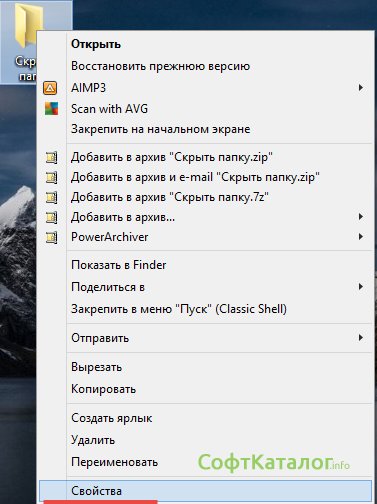
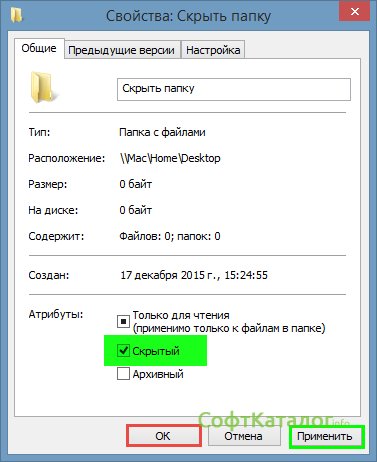
После этой манипуляции заходим в Настройки Панель управления и Параметры папок 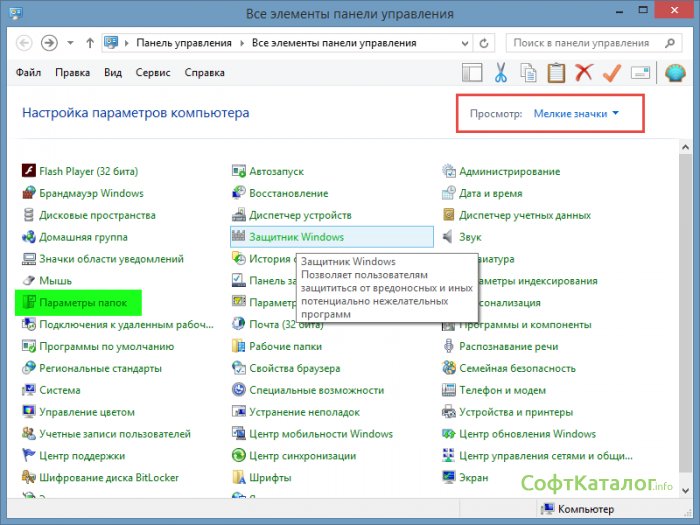 Заходим на вкладку Вид и ищем пункт Не показывать скрытые системные файлы и папки.
Заходим на вкладку Вид и ищем пункт Не показывать скрытые системные файлы и папки.
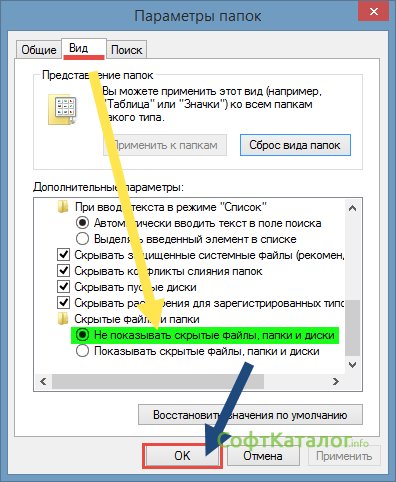
Жмем кнопку , и ваша папка чудесным образом исчезает. Для того что бы ее увидеть снова, заходим по тому же пути. Теперь только ставим галочку на против пункта Показывать с крытые системные файлы и папки, диски.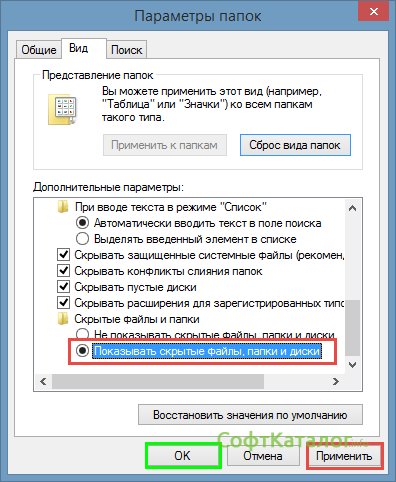
2. Блокировка доступа с помощью программы GiliSoft File Lock
Рассмотрим вариант того, чтобы заблокировать доступ к папке или файлу. Т.к у встроенных системных утилит нет такой возможности, мы качаем программу GiliSoft File Lock и запускаем ее.
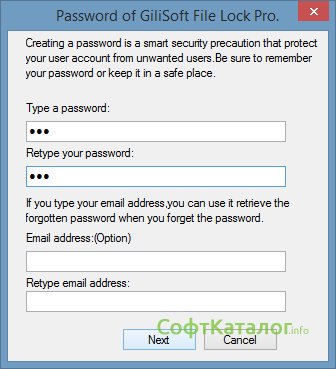
При инсталляции она попросит ввести пароль. Это произвольный пароль, который будет требовать программа при установке блока на ваши файлы или папки. Другими словами, это тот пароль, который нужно будет ввести чтобы разблокировать папку или файл.
После запуска программы в открывшемся окне вам предложат скрыть или заблокировать файлы или папки. Для этого нажмем по нужному пункту и добавим папки или файлы, а может даже и весь диск на котором находятся данные.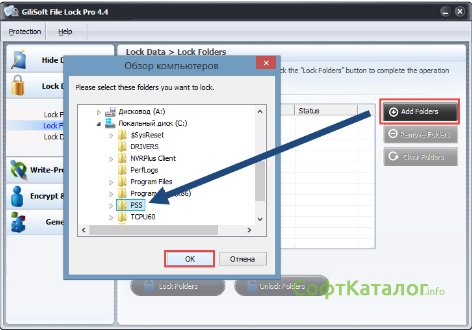
- Lock data – на выбранный файл, папку или диск ставим пароль, т.е при попытке открыть папку, файл или диск, вам будет выдавать ошибку.
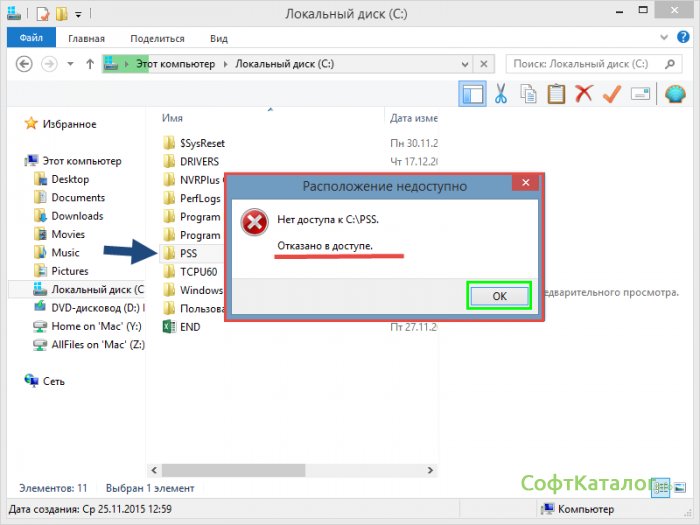
- Hide data – будет просто скрывать папку, файл или диск.
- В пункте General можете изменить пароль.
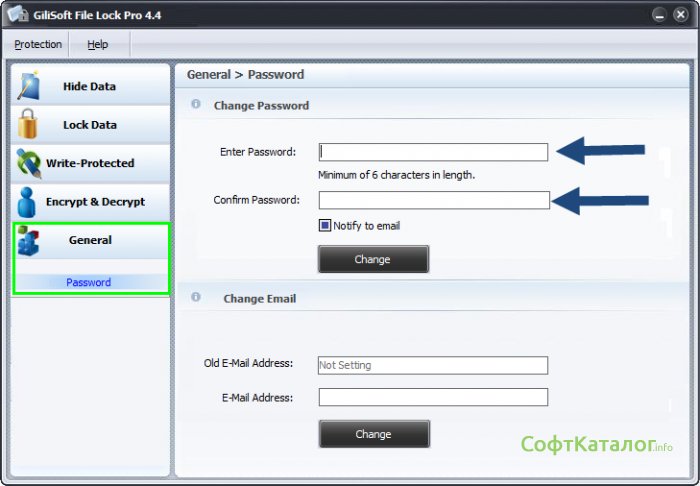
Остальные пункты нам не интересны.
3. Следующая программа это Folder Guard. На мой взгляд эта программа интереснее. После запуска программы автоматически включается мастер настройки.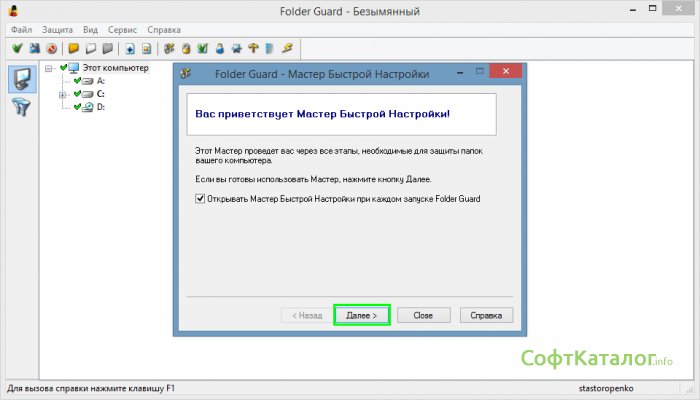 В нем вам предложат создать ваш профиль.
В нем вам предложат создать ваш профиль. 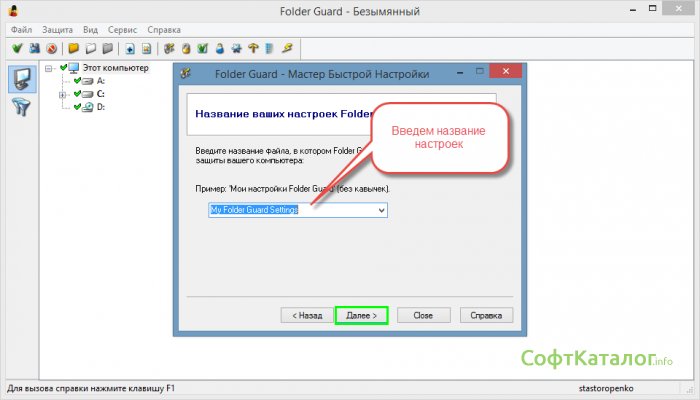
Затем нужно выбрать папку, которую хотите защитить паролем.
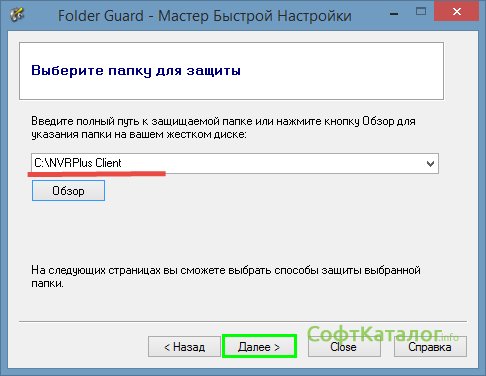
Выбираем нужные нам настройки и жмем . После этого программа попросит вас ввести пароль и в окне программы вы увидите, что папка защищена паролем.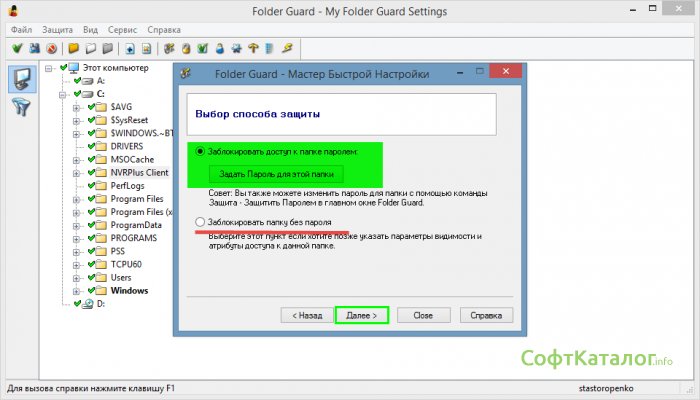
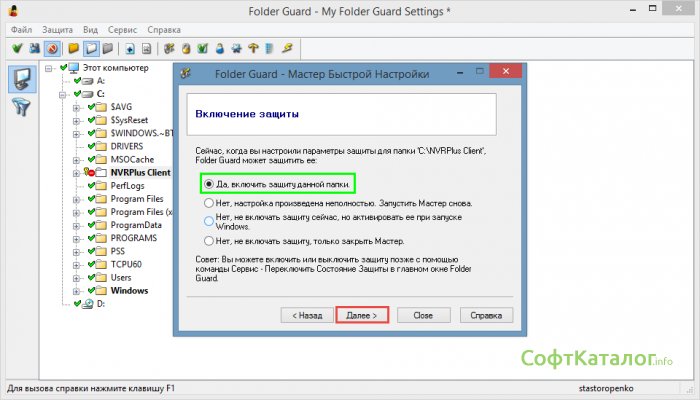
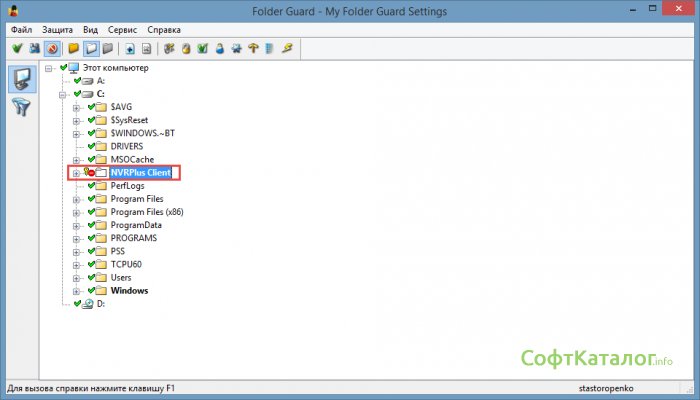
Также можно настроить дополнительные параметры для этой папки:
- Права доступа;
- Видимость;


Произведя настройки, закрываем программу, и она задает вопрос относительно того, точно ли вы хотите применить настройки? Нажимаем кнопку и ставим галочку запускать при запуске Windows. Это нужно для того, чтобы в последствии не делать настройки по новой для этой папки. 
После этих действий открываем проводник и пытаемся зайти в папку — у вас запросят пароль. Либо будет другое действи,е в зависимости от того, как вы настроили защиту.